Escribir con una mano puede ser un problema en los iPhones, especialmente en los que tienen pantallas más grandes. Afortunadamente, iOS viene con una opción incorporada para cambiar el tamaño del teclado para un uso cómodo. En este artículo, echemos un vistazo rápido a cómo puede usar el teclado de una mano en iPhone corriendo iOS 14 .
Usar el teclado de una mano en el iPhone (iOS 14)
Tabla de contenido
El modo de teclado de una mano en el iPhone hace que el teclado sea más pequeño y más fácil de escribir para usar con una sola mano. Cuando se usa, el teclado se desplazará hacia el lado izquierdo o derecho de la pantalla según lo que prefiera. A continuación, puede utilizar cómodamente el pulgar para alcanzar todas las teclas con una mano.
Cómo cambiar el sonido de las notificaciones en Android
Paso para cambiar el tamaño del teclado en iPhone para uso con una sola mano



- Mientras escribe, toque y mantenga presionado el Emoji o tierra icono en el teclado de su iPhone.
- Ahora verá los iconos de posición del teclado: izquierda, normal y derecha.
- Grifo el icono del teclado a la izquierda o derecha para obtener el teclado de una mano en su iPhone.
- Si toca el icono de la izquierda, el teclado se desplazará hacia la izquierda, mientras que si toca el icono de la derecha, el teclado se desplazará.

Para volver al diseño normal, mantenga presionado el ícono Emoji o Earth y seleccione el ícono del teclado del medio. También puede cambiar tocando la flecha que se encuentra en el espacio junto al teclado.
Alternativamente, puedes ir a Configuración> General> Teclado> Teclado para una mano y enciéndalo para obtener un teclado de tamaño pequeño en su iPhone.
¿Falta la opción de teclado de una mano en su iPhone?
¿Falta la opción de teclado de una mano en el teclado de su iPhone? Bueno, este suele ser el caso de los iPhones que tienen pantallas más pequeñas como el iPhone SE 2020. En estos modelos, Apple usa la vista 'Zoomed' por defecto.
El sonido de notificación de Twitter no cambiará.
Si desea utilizar el modo de teclado con una sola mano, deberá modificar la configuración de Zoom de pantalla de la siguiente manera.



- Abierto Ajustes en tu iPhone.
- Dirigirse a Pantalla y brillo .
- Haga clic en Vista en 'Zoom de pantalla'.
- Cámbielo de Zoomed a Estándar .
- Hacer clic Colocar en la esquina superior derecha. Confirme la solicitud para aplicar los cambios.
Ahora podrá utilizar la opción de teclado con una mano en su iPhone sin ningún problema. Sin embargo, no creo que sea de utilidad en iPhones que ya tienen un tamaño de pantalla pequeño.
Terminando
Se trataba de cómo se puede usar el teclado de una mano en un iPhone con iOS 14. También mencioné qué hacer si falta la opción de teclado de una mano en su iPhone. Pruébelo y avíseme si le funciona en los comentarios a continuación. Mantente sintonizado para más consejos y trucos en iOS .
Además, lea- Cómo obtener un identificador de llamadas en pantalla completa para llamadas de iPhone en iOS 14
Comentarios de FacebookTambién puede seguirnos para obtener noticias tecnológicas instantáneas en noticias de Google o para obtener consejos y trucos, reseñas de smartphones y gadgets, únete GadgetsToUse Telegram Group o para los últimos videos de reseñas, suscríbete GadgetsToUse Canal de Youtube.


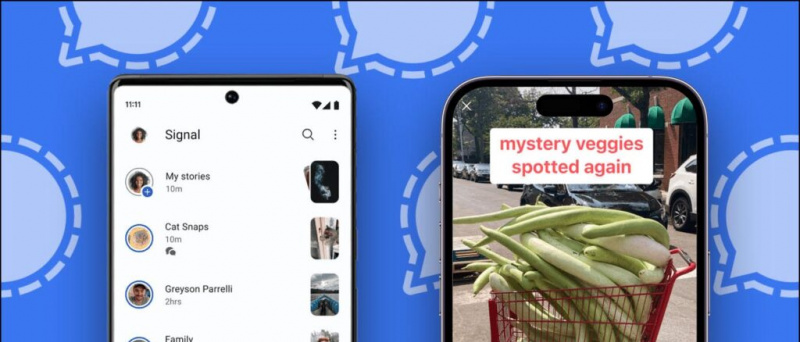



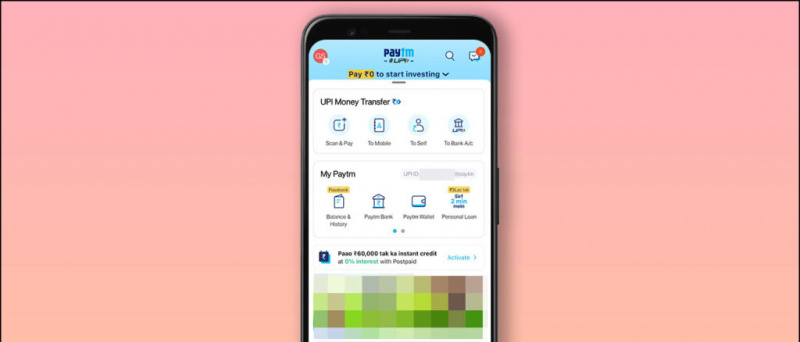
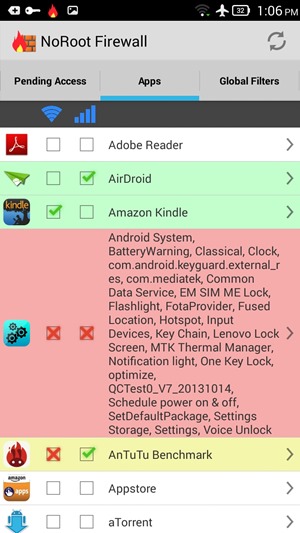
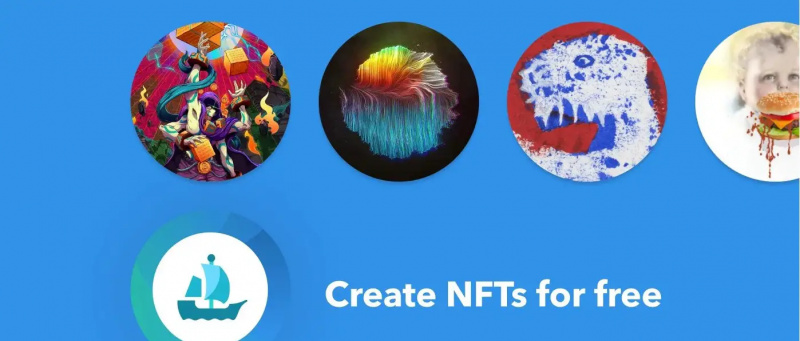
![Intex Aqua Octa Core Manos en las primeras impresiones y descripción general inicial [Prototipo]](https://beepry.it/img/reviews/73/intex-aqua-octa-core-hands-first-impressions.jpg)